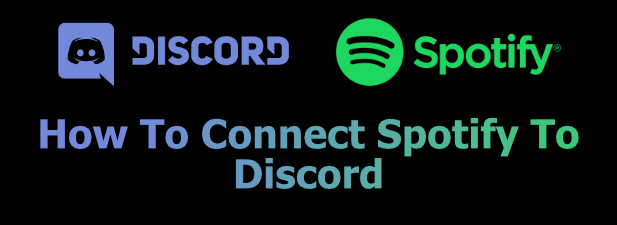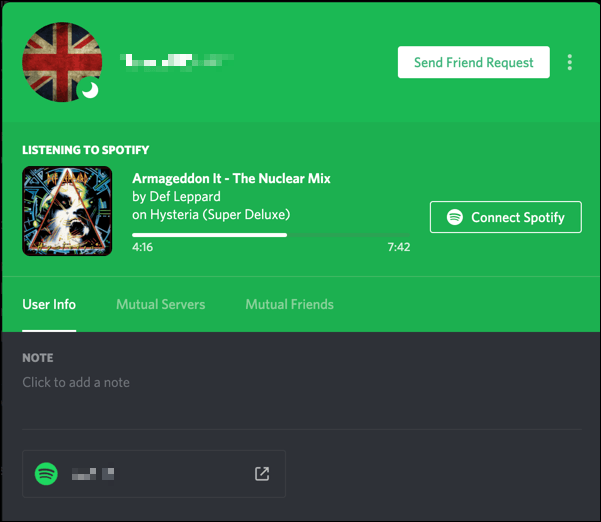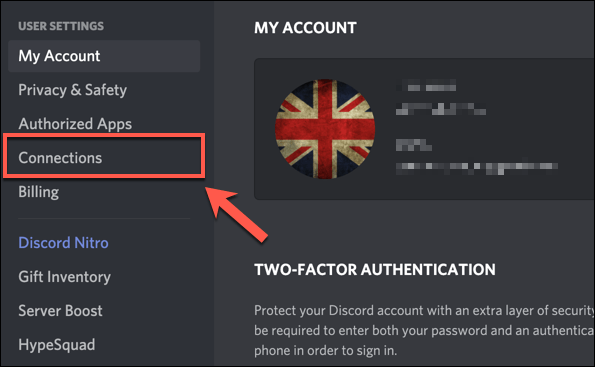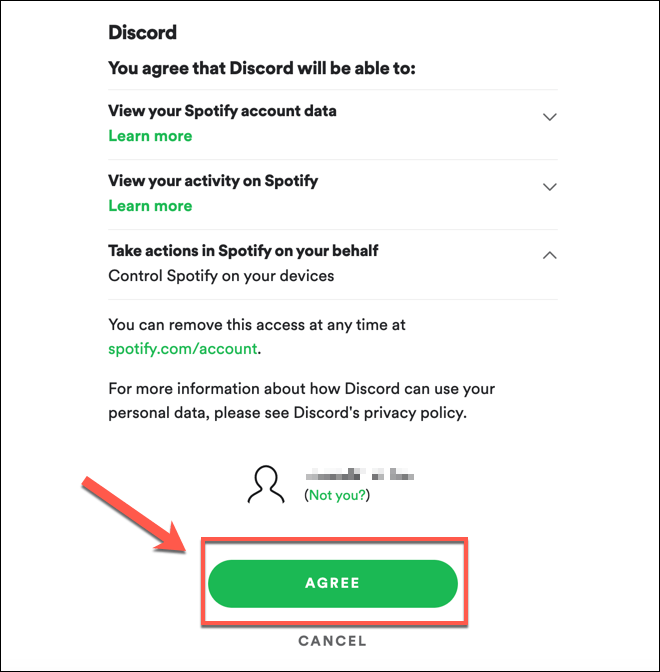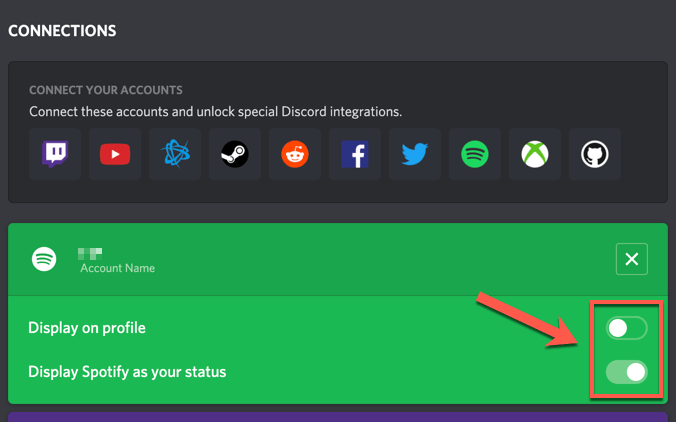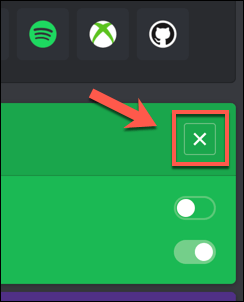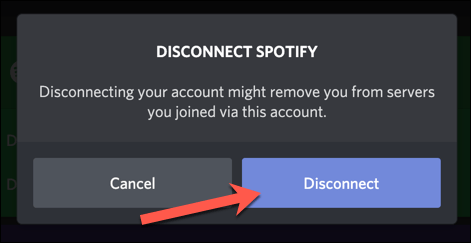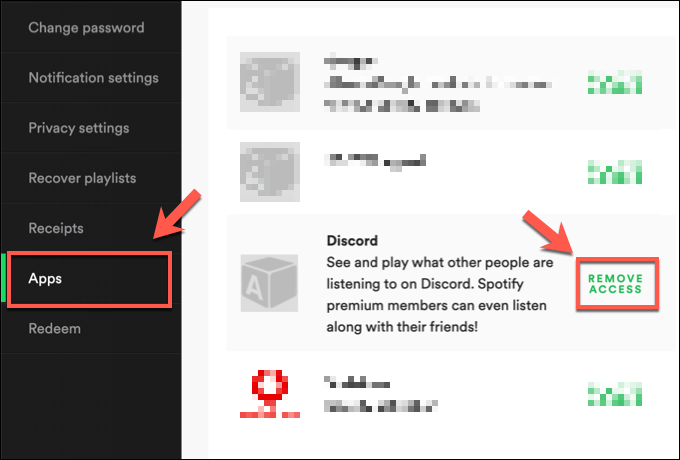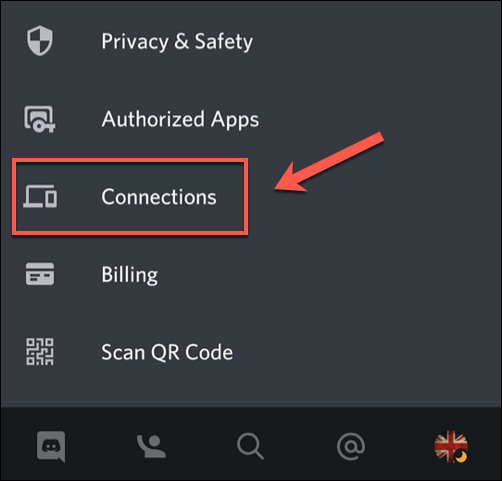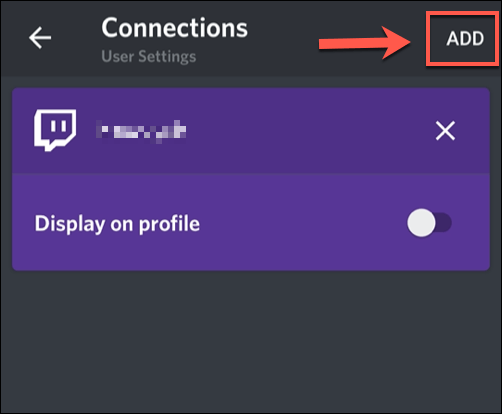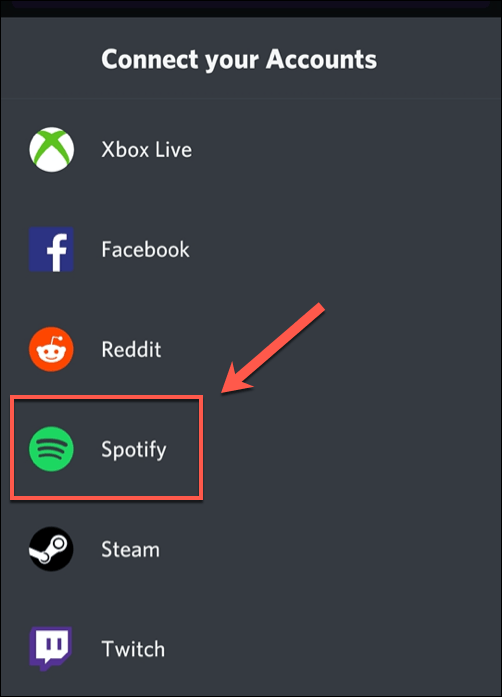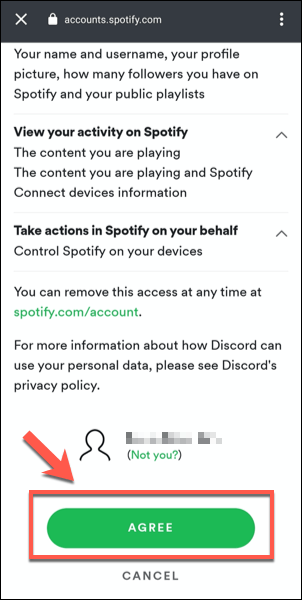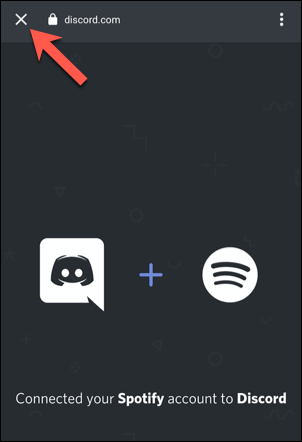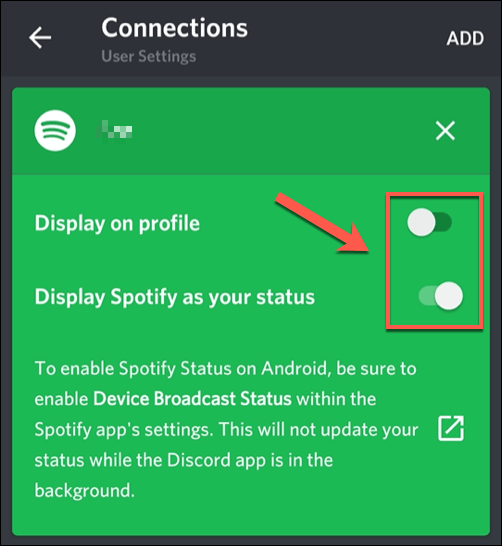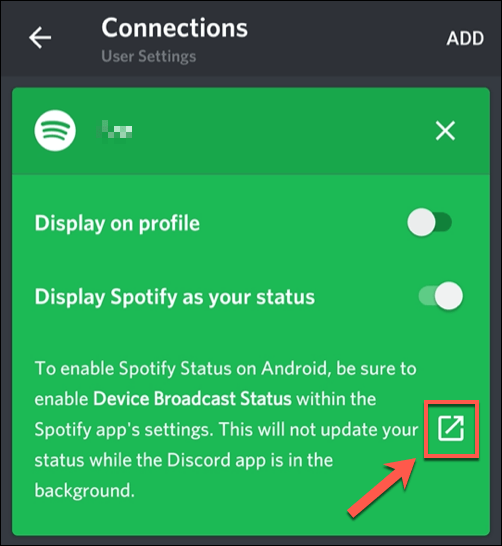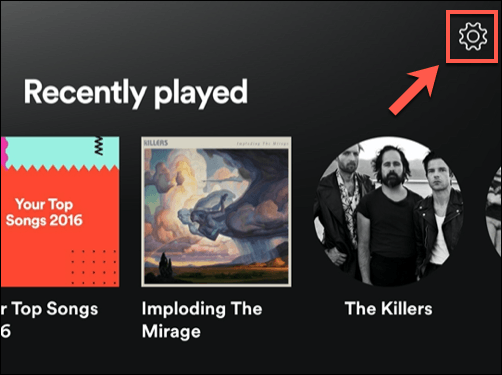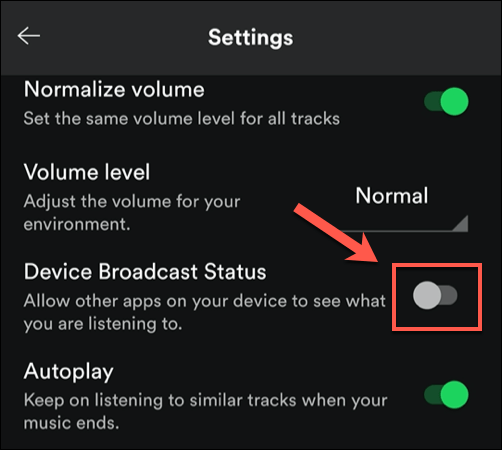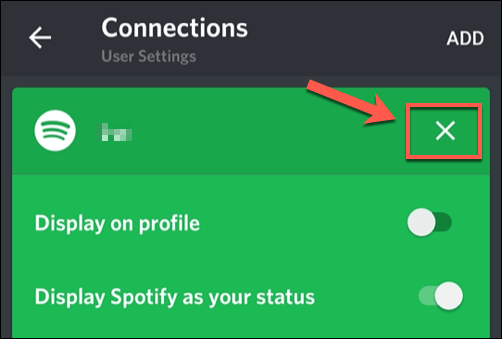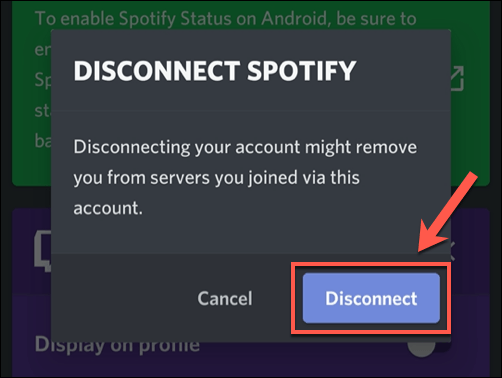Spotify este serviciul care a împins fluxul de muzică în mainstream, oferind acces instant la milioane de melodii și artiști. Cumpărarea și descărcarea de muzică este o problemă din trecut cu Spotify, înlocuind calitatea de proprietar al muzicii cu o taxă lunară pentru acces nelimitat, cu o mulțime de opțiuni încorporate pentru a împărtăși gustul muzicii cu ceilalți.
Dacă sunteți un utilizator Discord, vă puteți conecta Spotify la Discord, permițându-vă să vă împărtășiți obiceiurile muzicale cu prietenii în timp ce jucați jocuri și discutați pe propriul server Discord. Dacă doriți să știți cum să conectați Spotify la Discord, tot ce aveți nevoie este un cont Spotify și un server Discord pe care să testați.
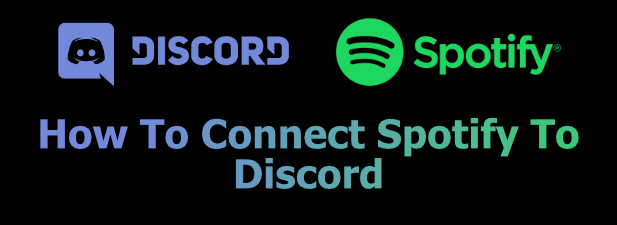
De ce ar trebui să conectați Spotify la discordie
Dacă îți place muzica, are sens să o distribui. Dacă conectezi Spotify la Discord, poți partaja gusturile tale muzicale cu alți utilizatori ai Discord pe serverele pe care îți place să conversezi și să socializezi.
Ai un nou artist preferat pe care să nu-l poți opri din ascultare? Discord îl va arăta, permițând altora să sară la bord și să înceapă să îl transmită ei înșiși din platforma Discord. Puteți face același lucru, profitând de listele de redare ale altor utilizatori pentru a apăsa butonul de redare și a începe să vă bucurați de conținut nou.
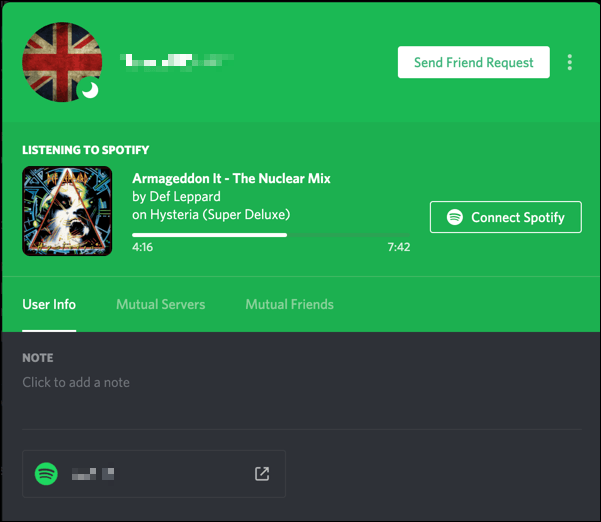
Va trebui să vă conectați contul Spotify la contul dvs. de utilizator Discord pentru a fi capabil să facă acest lucru. Odată ce conturile dvs. sunt conectate, puteți decide dacă să afișați muzica dvs. de redare curentă în profilul dvs. de utilizator, precum și starea dvs. de utilizator Discord.
Conectarea Spotify la contul dvs. Discord pe PC sau Mac
Dacă doriți să conectați Spotify la contul dvs. Discord, va trebui să faceți acest lucru pe site-ul Discord sau din aplicația Discord de pe PC sau Mac. Deoarece interfața este aproape identică, acești pași ar trebui să funcționeze pentru toți utilizatorii, indiferent de platforma utilizată.
Pentru a începe, deschideți Site-ul Discord sau aplicația desktop. Numele dvs. de utilizator va fi afișat în colțul din stânga jos. Faceți clic pe pictograma cog setăripentru a accesa setările contului dvs. Discord.
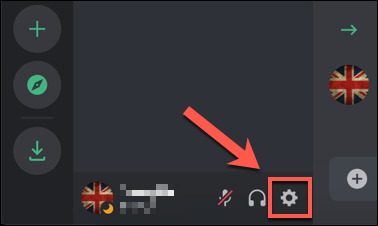 Acest lucru vă va duce la meniul Setări discordie . În categoria Setări utilizatordin meniul din stânga, faceți clic pe opțiunea Conexiuni.
Acest lucru vă va duce la meniul Setări discordie . În categoria Setări utilizatordin meniul din stânga, faceți clic pe opțiunea Conexiuni.
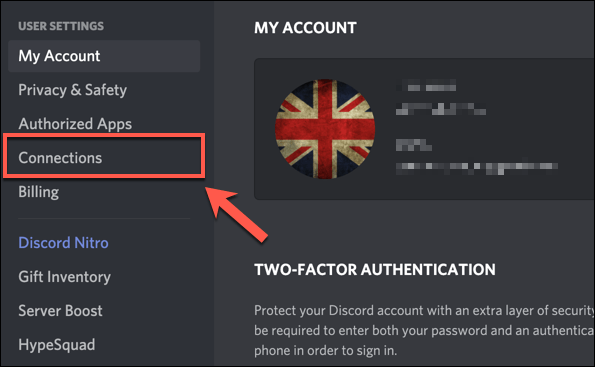 Tu se poate conecta la diverse servicii terțe, cum ar fi Twitch și YouTube, în fila Conexiuni. Pentru a vă conecta la contul dvs. Spotify, apăsați pe pictograma Spotifydin caseta Conectați-vă conturiledin partea de sus a meniului.
Tu se poate conecta la diverse servicii terțe, cum ar fi Twitch și YouTube, în fila Conexiuni. Pentru a vă conecta la contul dvs. Spotify, apăsați pe pictograma Spotifydin caseta Conectați-vă conturiledin partea de sus a meniului.
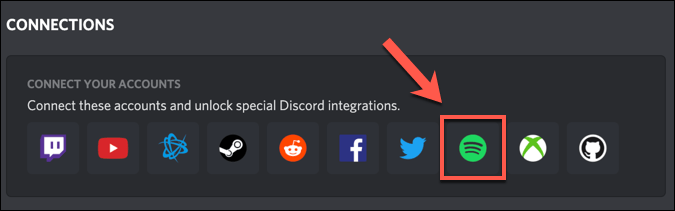 Se va deschide o fereastră nouă pentru a vă autoriza conexiunea Discord la Spotify. Dacă nu v-ați conectat la Spotify, va trebui să vă conectați în acest moment. Pentru a confirma conexiunea dintre Spotify și Discord, apăsați butonul De acord.
Se va deschide o fereastră nouă pentru a vă autoriza conexiunea Discord la Spotify. Dacă nu v-ați conectat la Spotify, va trebui să vă conectați în acest moment. Pentru a confirma conexiunea dintre Spotify și Discord, apăsați butonul De acord.
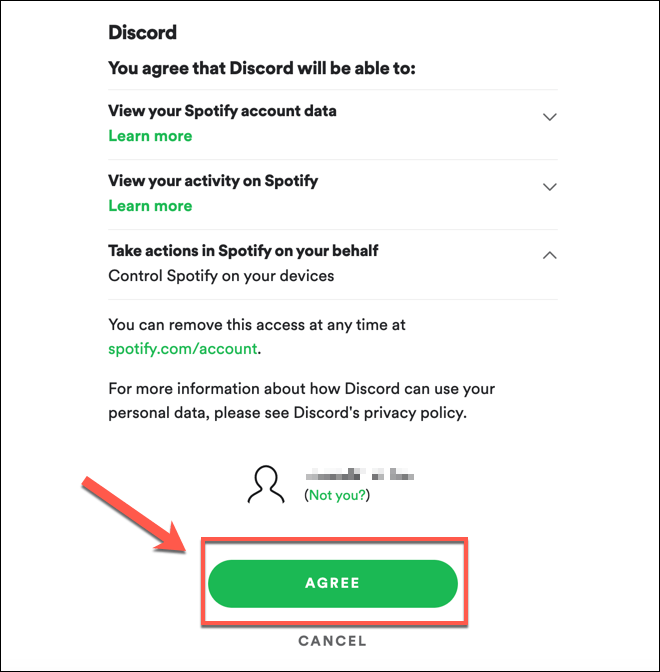 După aprobare, conexiunea va apărea în >Conexiunifila. Acest lucru vă oferă opțiunile de a determina cât de multe informații despre obiceiurile dvs. de joc Spotify le partajați cu alți utilizatori ai Discord. Puteți permite ca muzica dvs. de redare curentă să apară în profilul dvs. de utilizator apăsând glisorul Afișare profil. Alternativ, îl puteți seta astfel încât să apară doar ca starea dvs. de utilizator Discord apăsând în schimb opțiunea Afișați Spotify ca stare.
După aprobare, conexiunea va apărea în >Conexiunifila. Acest lucru vă oferă opțiunile de a determina cât de multe informații despre obiceiurile dvs. de joc Spotify le partajați cu alți utilizatori ai Discord. Puteți permite ca muzica dvs. de redare curentă să apară în profilul dvs. de utilizator apăsând glisorul Afișare profil. Alternativ, îl puteți seta astfel încât să apară doar ca starea dvs. de utilizator Discord apăsând în schimb opțiunea Afișați Spotify ca stare.
- Dacă doriți să eliminați conexiunea, apăsați pe pictograma încrucișatădin colțul din dreapta sus al casetei de conectare Spotify.
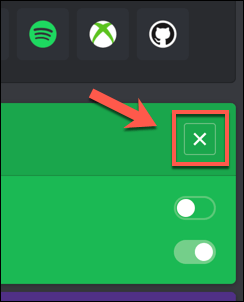 În caseta Deconectați Spotify, apăsați pe Deconectațipentru a confirma.
În caseta Deconectați Spotify, apăsați pe Deconectațipentru a confirma.
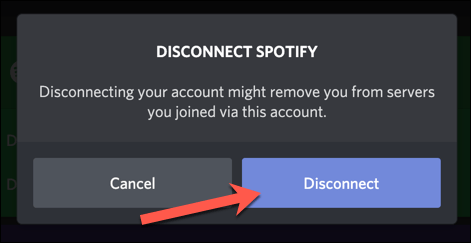 Dacă decideți să eliminați Spotify conexiune la Discord (dacă decideți să schimbați conturile de utilizator Spotify sau Discord, de exemplu), atunci va trebui, de asemenea, să vă deconectați conexiunea Discord din Fila Aplicațiidin Setările contului Spotify. Apăsați Eliminați accesde lângă Discordîn lista Aplicațiipentru a face acest lucru.
Dacă decideți să eliminați Spotify conexiune la Discord (dacă decideți să schimbați conturile de utilizator Spotify sau Discord, de exemplu), atunci va trebui, de asemenea, să vă deconectați conexiunea Discord din Fila Aplicațiidin Setările contului Spotify. Apăsați Eliminați accesde lângă Discordîn lista Aplicațiipentru a face acest lucru.
Conectarea Spotify la contul dvs. Discord pe dispozitive mobile
Dacă utilizați Discord pe un dispozitiv Android, iPhone sau iPad, puteți conecta Spotify la Discord folosind aplicația Discord de pe acele platforme.
La fel ca în cazul opțiunilor pentru computer, interfața Discord este aproape identică pe dispozitivele Android și Apple, astfel încât acești pași ar trebui să funcționeze pentru orice dispozitiv.
Pentru a începe, deschideți aplicația Discord pe dispozitivul dvs. mobil și apăsați pe pictograma contuluiîn colțul din dreapta jos. Aceasta este de obicei reprezentată de imaginea de profil pe care ați selectat-o pentru contul dvs. Discord.
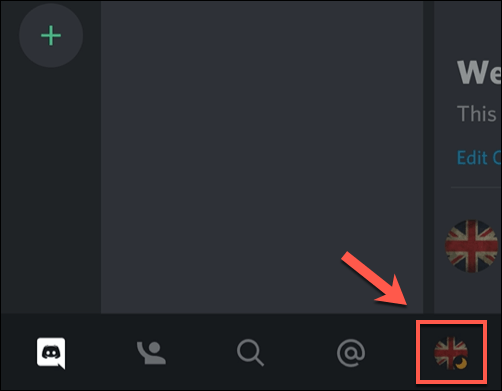 În meniul Setări utilizator, atingeți Opțiunea Conexiuni.
În meniul Setări utilizator, atingeți Opțiunea Conexiuni.
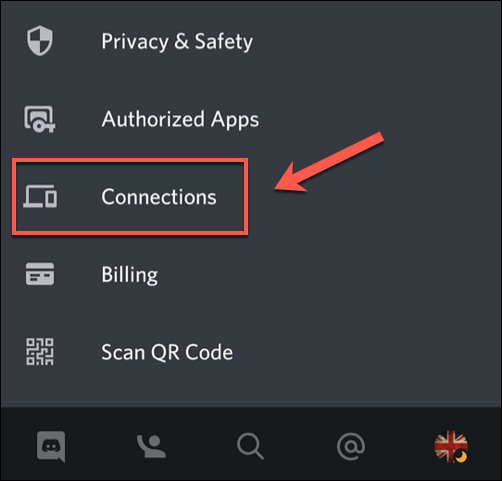 O listă a conexiunilor dvs. active Discord la servicii terțe va fi afișată în Conexiuni meniu. Pentru a conecta Spotify la Discord, atingeți butonul Adăugațidin colțul din dreapta sus.
O listă a conexiunilor dvs. active Discord la servicii terțe va fi afișată în Conexiuni meniu. Pentru a conecta Spotify la Discord, atingeți butonul Adăugațidin colțul din dreapta sus.
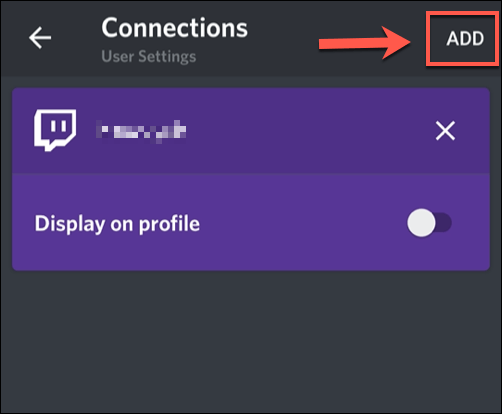 Din lista Conectați-vă conturile, atingeți opțiunea Spotify.
Discord va deschide o pagină internă a browserului, unde va trebui să vă conectați utilizând numele de utilizator și parola Spotify. După ce vă conectați, va trebui să atingeți butonul De acordpentru a confirma conexiunea pe pagina de autorizare Spotify. Dacă ați autorizat anterior o conexiune Discord la Spotify, acest proces va avea loc automat.
Din lista Conectați-vă conturile, atingeți opțiunea Spotify.
Discord va deschide o pagină internă a browserului, unde va trebui să vă conectați utilizând numele de utilizator și parola Spotify. După ce vă conectați, va trebui să atingeți butonul De acordpentru a confirma conexiunea pe pagina de autorizare Spotify. Dacă ați autorizat anterior o conexiune Discord la Spotify, acest proces va avea loc automat.
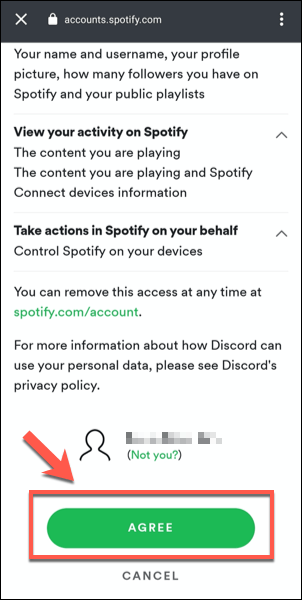 Discord va confirma că Spotify a fost conectat la contul dvs. dacă procesul este de succes. Atingeți pictograma încrucișatădin partea stângă sus pentru a reveni la meniul Conexiuni.
Discord va confirma că Spotify a fost conectat la contul dvs. dacă procesul este de succes. Atingeți pictograma încrucișatădin partea stângă sus pentru a reveni la meniul Conexiuni.
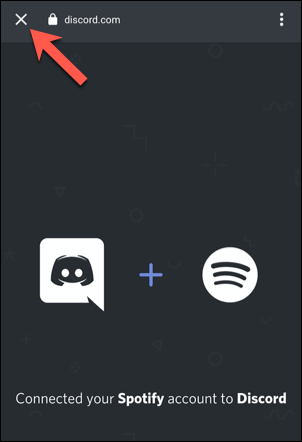 În Meniul Conexiuni, va fi listată o nouă conexiune Spotify. Puteți activa informațiile de partajare Spotify aici. Pentru a partaja datele dvs. de redare Spotify pe profilul dvs., atingeți glisorul Afișează în profil. Pentru a-l partaja ca stare Discord, atingeți glisorul Afișați Spotify ca stare.
În Meniul Conexiuni, va fi listată o nouă conexiune Spotify. Puteți activa informațiile de partajare Spotify aici. Pentru a partaja datele dvs. de redare Spotify pe profilul dvs., atingeți glisorul Afișează în profil. Pentru a-l partaja ca stare Discord, atingeți glisorul Afișați Spotify ca stare.
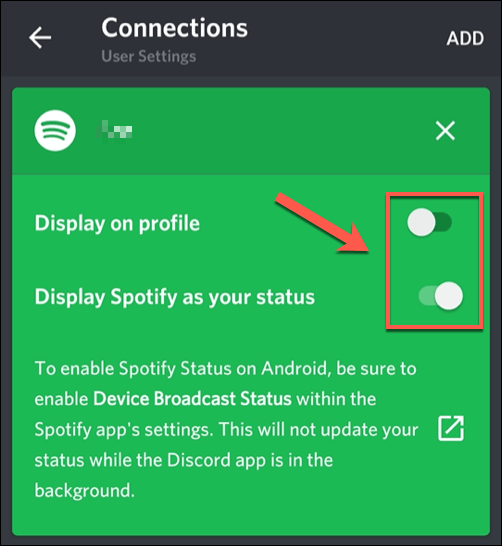 Dacă redați muzică în Aplicația Spotify și doriți să partajați detalii despre aceasta în aplicația Discord, va trebui să activați opțiunea Stare difuzare dispozitivîn Spotify. Atingeți linkul Deschidedin fila Conexiunide pe Discord pentru a vă deschide automat aplicația Spotify.
Dacă redați muzică în Aplicația Spotify și doriți să partajați detalii despre aceasta în aplicația Discord, va trebui să activați opțiunea Stare difuzare dispozitivîn Spotify. Atingeți linkul Deschidedin fila Conexiunide pe Discord pentru a vă deschide automat aplicația Spotify.
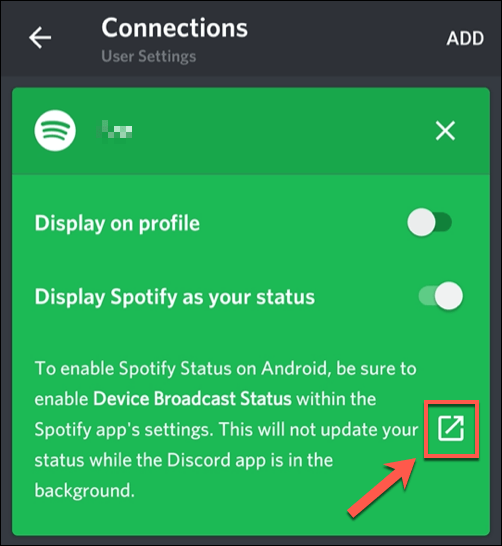 În aplicația Spotify, atingeți pictograma cog setăridin partea dreaptă sus.
În aplicația Spotify, atingeți pictograma cog setăridin partea dreaptă sus.
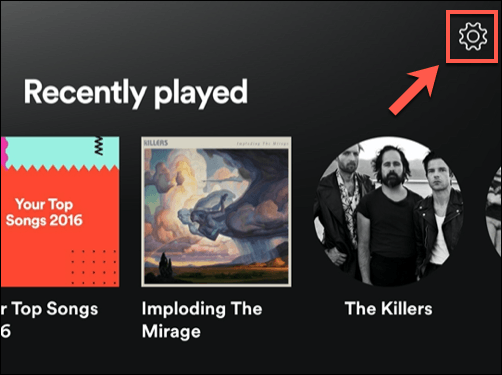 În meniul Setări Spotify, atingeți glisorul de lângă opțiunea Stare difuzare dispozitiv. Odată activat, datele despre muzica dvs. în curs de redare vor fi partajate cu aplicația Discord din fundal.
În meniul Setări Spotify, atingeți glisorul de lângă opțiunea Stare difuzare dispozitiv. Odată activat, datele despre muzica dvs. în curs de redare vor fi partajate cu aplicația Discord din fundal.
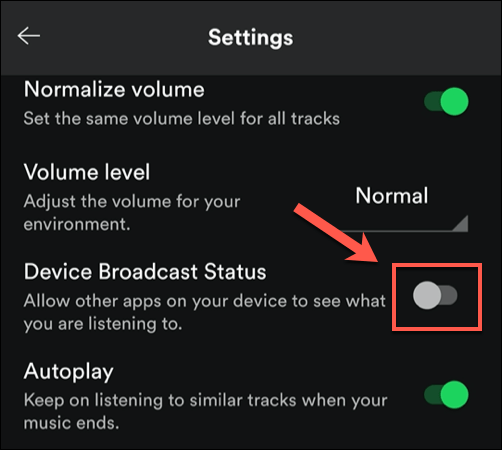 Dacă doriți să eliminați conexiunea dintre Discord și Spotify la în orice punct, atingeți pictograma încrucișatădin colțul din dreapta sus al casetei de conectare Spotify din meniul Conexiunial aplicației Discord.
Dacă doriți să eliminați conexiunea dintre Discord și Spotify la în orice punct, atingeți pictograma încrucișatădin colțul din dreapta sus al casetei de conectare Spotify din meniul Conexiunial aplicației Discord.
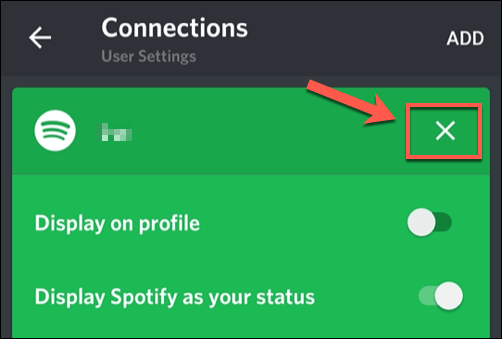 În caseta Deconectează Spotify, atinge Deconecteazăpentru a elimina conexiunea. Va trebui, de asemenea, să faceți acest lucru în Setările contului Spotify pentru a deconecta complet ambele conturi.
În caseta Deconectează Spotify, atinge Deconecteazăpentru a elimina conexiunea. Va trebui, de asemenea, să faceți acest lucru în Setările contului Spotify pentru a deconecta complet ambele conturi.
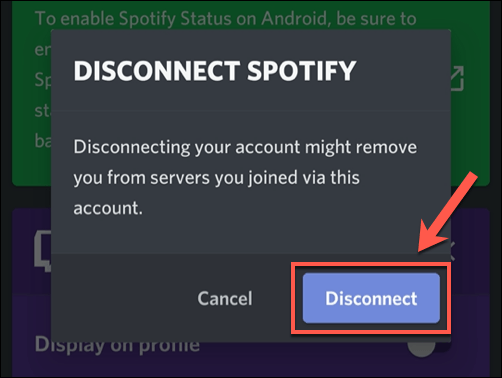
Discordia este mai mult decât o platformă de jocuri
Cu un pivot spre construirea comunității, Discord își eliberează originile ca platformă pentru jucători. După cum arată integrarea Spotify, Discord este minunat pentru iubitorii de muzică de a-și împărtăși artiștii preferați. Puteți face acest lucru cu un pas mai departe adăugând direct și Discord roboți pentru a reda muzică pe serverul dvs.
Există și alte tipuri de roboți Discord pe care le-ați putea folosi pentru a vă îmbunătăți serverul, cu moderare, meme și muzică în flux, toate componentele funcționale pe care le pot oferi. Desigur, Discord nu este singura platformă existentă, cu Alternative de discordie precum Slack, care oferă un set larg de caracteristici pe care le-ați putea găsi utile.
Postări asemănatoare: